微软雅黑字体在wps中调整间距方法
时间:2022-10-26 15:29
大家平时工作中会经常使用到微软雅黑字体,有时需要调整间距,下文就是微软雅黑字体在wps中调整间距方法,希望可以帮到需要的朋友。
微软雅黑字体在wps中调整间距方法
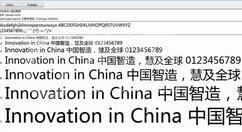
首先我们打开一篇wps文档
如图
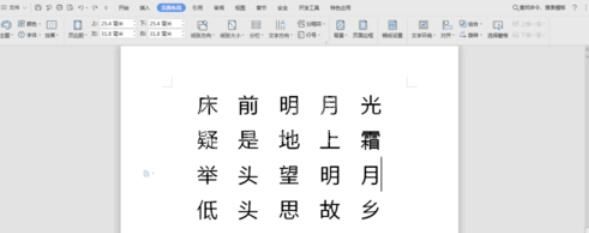
然后选中文档的字体
如图
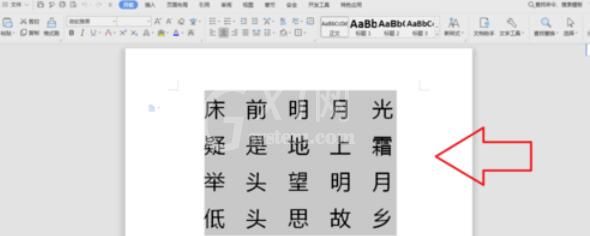
在选中的文字上点击右键-段落
如图
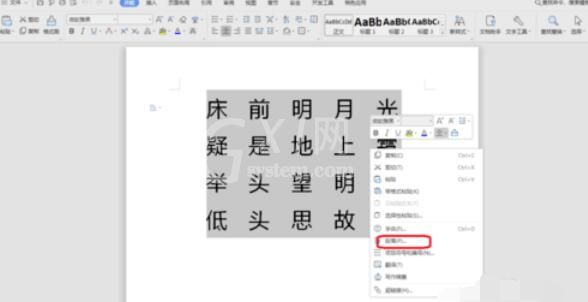
在段落里取消勾选“如果定义了文档网络,则与网络对齐”
如图
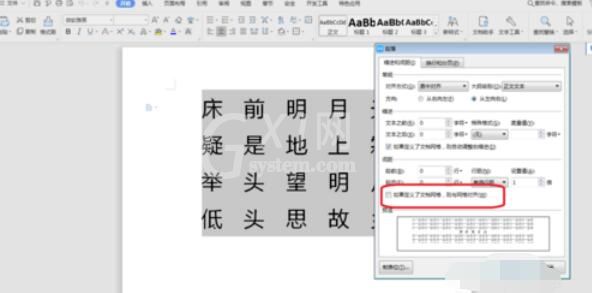
然后我们就可以在间距那里修改了,如图
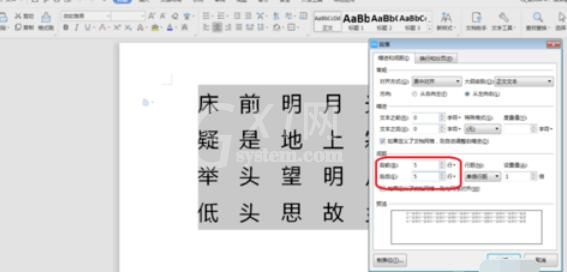
修改完点击确定,我们就会发现间距变化了
如图
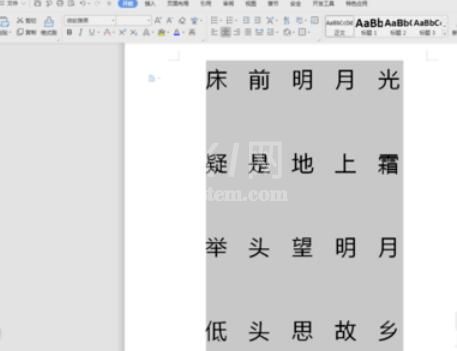
以上就是微软雅黑字体在wps中调整间距方法,希望学习后对你有所帮助。



























